Tải giáo án powerpoint Tin học 8 cánh diều Chủ đề E3 Bài 7: Thực hành tạo thực đơn cho quán ăn
Tải bài giảng điện tử powerpoint Tin học 8 cánh diều Chủ đề E3 Bài 7: Thực hành tạo thực đơn cho quán ăn. Bài học được thiết kể đẹp mắt, nội dung giảng dạy hay nhiều trò chơi và video phong phú thu hút học sinh tập trung nắm bắt kiến thức quan trong. Giáo án tải về chỉnh sửa được. Kéo xuống để xem chi tiết
Rõ nét về file powerpoint trình chiếu. => Xem thêm
CHÀO MỪNG CÁC EM ĐẾN VỚI BÀI GIẢNG HÔM NAY!
Tin học 8 – Cánh diều
KHỞI ĐỘNG
Cho biết công cụ tạo vùng chọn và thêm chữ vào một bức ảnh là gì?
Công cụ tạo vùng chọn: Paths.
Công cụ thêm chữ vào một bức ảnh: Text.
BÀI 7: THỰC HÀNH TỔNG HỢP
THỰC HÀNH: TẠO THỰC ĐƠN CHO QUÁN ĂN
Nhiệm vụ
Thảo luận nhóm
Làm việc theo nhóm đôi và thực hiện nhiệm vụ sau:
Bác Hồng chuẩn bị mở một quán ăn. Em hãy tạo một tờ thực đơn giúp bác có thể in ra dùng tại quán và có thể đưa lên mạng xã hội để quảng cáo.
Tiêu chí đánh giá sản phẩm
Có đầy đủ hình ảnh (đĩa phở xào, cốc nước quả và củ hành tây).
Có các dòng chữ món ăn cùng giá kèm theo như trong mẫu thực đơn.
Có nền thực đơn màu tối và khung trắng viền thực đơn.
Sắp xếp các layer hợp lí để có được bố trí các đối tượng ảnh như trong hình mẫu.
Màu của các món ăn hợp lí và hấp dẫn.
Ảnh sản phẩm được xuất ở chế độ hoàn thành với đuôi tệp “.jpg”.
Hướng dẫn
Bước 1: Chọn và tạo độ tối cho nền
- Mở tệp ảnh dự kiến làm nền cho thực đơn (giả sử tệp ảnh đó có tên là Nen.jpg).
- Chọn và nhân đôi layer nền. Với lớp nền ở trên, chọn độ trong suốt là 80% và chế độ hoà trộn Multiply.
Bước 2: Đưa thêm ảnh món ăn vào thực đơn
- Mở tệp ảnh chứa vùng ảnh cần sao chép. Dùng Paths chọn vùng ảnh muốn đưa vào thực đơn. Dùng Copy để dán hình ảnh này vào ảnh nền.
- Dùng Scale giảm kích thước và dùng Move để đưa vùng ảnh mới sao chép dán đúng vào vị trí mong muốn.
- Chọn Colors\Auto\White Balance để điều chỉnh làm đối tượng mới đưa vào trở nên nổi bật hơn.
Bước 3: Đưa thêm một vài hình ảnh khác vào thực đơn
- Tương tự bước 2. Có thể thêm ảnh củ hành, cốc nước hoa quả vào thực đơn.
Bước 4: Tạo khung viền trang trí cho thực đơn
- Trong bảng Layers, nhấn nút để tạo layer mới ở trên cùng. Chọn Bucket Fill rồi nháy chuột vào ô vuông phía trên của công cụ để mở ra bảng chỉnh màu tô. Dùng chuột để chọn màu trong bảng màu, nháy chuột trái vào vùng làm việc tô màu vừa chọn cho layer.
- Chọn công cụ Rectangle Select .
- Nháy chuột ở góc trên trái, giữ và kéo thả chuột đến góc dưới phải để tạo một vùng chọn có dạng hình chữ nhật.
- Nhấn phím Delete trên bàn phím để được kết quả như Hình 4.
- Chọn Select\None để bỏ vùng chọn.
- Dùng Scale giảm kích thước khung viền trắng (có thể lấy độ rộng Width = 820).
- Di chuyển khung trắng vào vị trí giữa của thực đơn bằng Move.
Bước 5: Sắp xếp các lớp ảnh
Trong bảng Layers, sắp xếp thứ tự các layer cho hợp lí.
Bước 6: Thêm chữ vào ảnh
Dùng công cụ Text để viết nội dụng thực đơn và định dạng chữ.
Bước 7: Xuất và in ảnh sản phẩm
Xuất ảnh sản phẩm với tên ThucDon.jpg.
Có thể sử dụng lệnh File\Page Setup chỉnh lại hướng giấy.
Dùng lệnh File\Print, chọn máy in, tùy chỉnh kích thước và vị trí ảnh (trên giấy) nếu cần, rồi in ảnh.
LUYỆN TẬP VÀ VẬN DỤNG
Em hãy tạo một danh thiếp về vị trí và công việc tương lai theo mong muốn của bản thân. Tấm danh thiếp đó nên sử dụng hình ảnh để minh họa cho nghề nghiệp mà em yêu thích.
HƯỚNG DẪN VỀ NHÀ
Ôn lại kiến thức đã học.
Hoàn thành bài tập phần Vận dụng và bài tập trong SBT.
Đọc và tìm hiểu trước Bài 8: Tạo sản phẩm theo nhóm.
CẢM ƠN CÁC EM ĐÃ
LẮNG NGHE, HẸN GẶP LẠI!
Các em còn câu hỏi nào không?
Hình ảnh về file sile, ppt trình chiếu
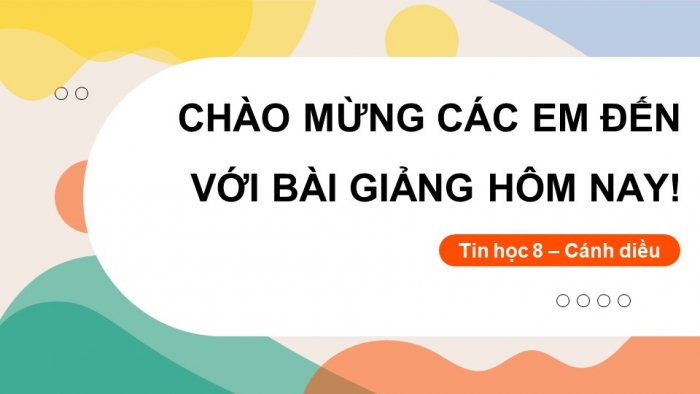

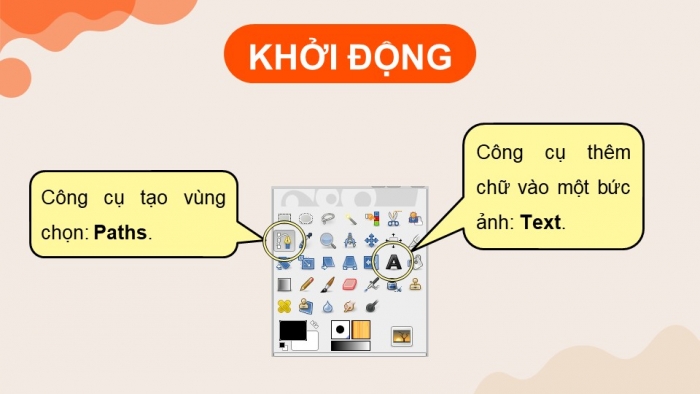



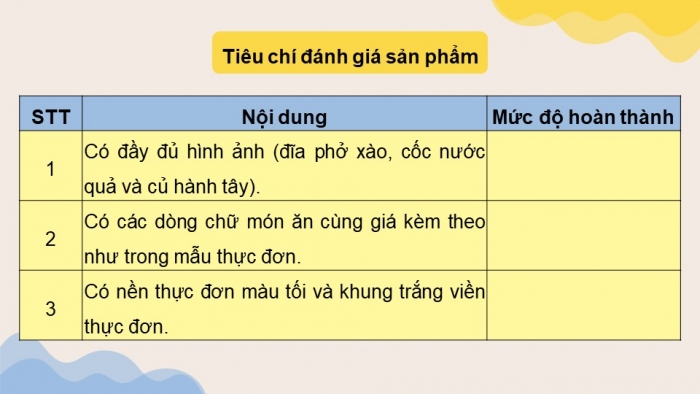
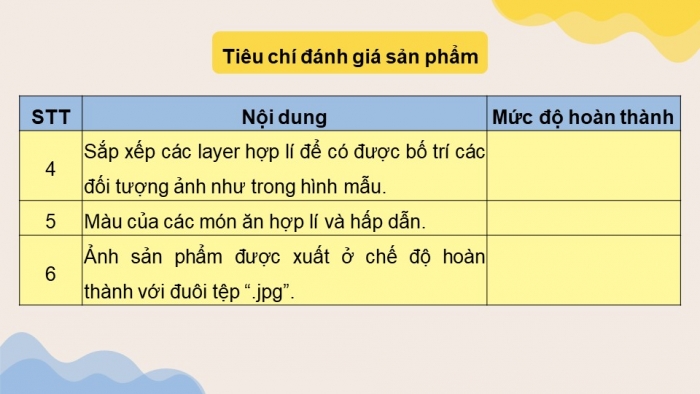
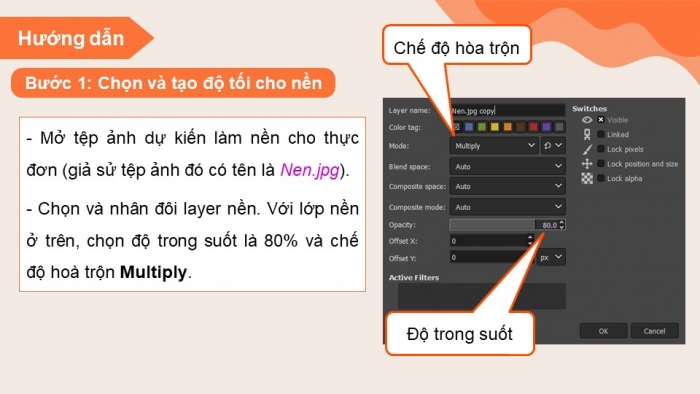
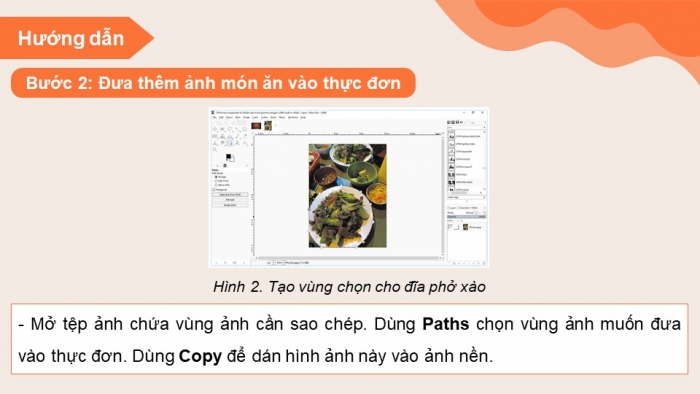
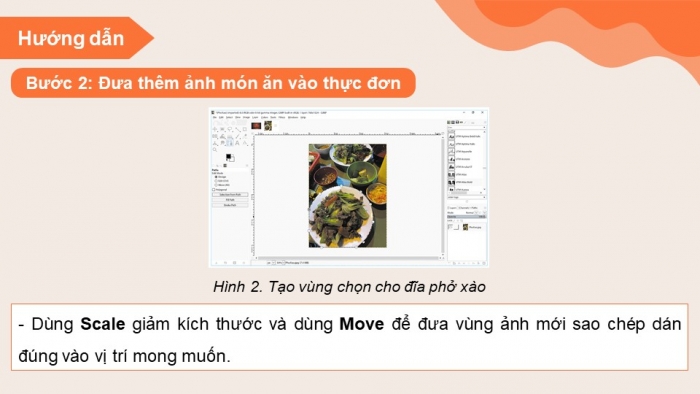
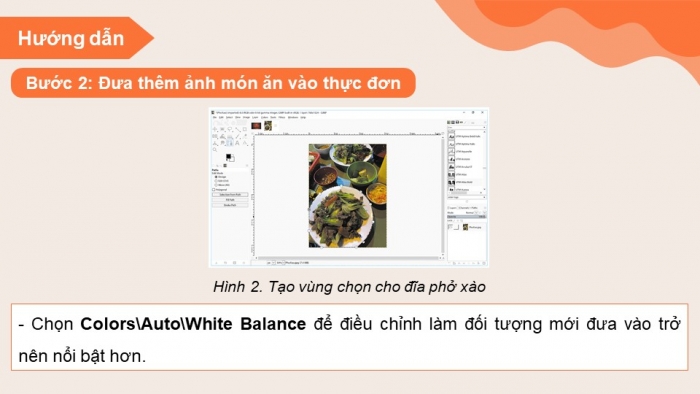
.....
=> Còn nữa.... Files tải về, sẽ có đầy đủ nội dung bài học
Nâng cấp lên tài khoản VIP để tải tài liệu và dùng thêm được nhiều tiện ích khác
Từ khóa tìm kiếm:
Bài giảng điện tử Tin học 8 cánh diều, giáo án điện tử Tin học 8 cánh diều Chủ đề E3 Bài 7: Thực hành tạo, giáo án powerpoint Tin học 8 cánh diều Chủ đề E3 Bài 7: Thực hành tạo
